极速一键重装Win7系统如何设置只更改主题不更改图标
更新时间:2016-10-13 08:29:15
作者:
极速一键重装Win7系统如何设置只更改主题不更改图标?Win7系统很多用户都喜欢用,而很多喜欢为自己的系统打造出个性风格的用户会给电脑装个超炫的主题,而一般的主体都是连同桌面图标一起更改了,那么只想更改主题不像更换图标有没有好的方法呢?答案是肯定有的,下面就和小编一起来看看具体的操作方法吧!
可以通过设置,让更改主题时桌面图标不会更改,具体方法如下:
1、在Win7系统桌面空白处点击鼠标右键,选择”个性化“。在“个性化”界面中点击“更改桌面图标”。
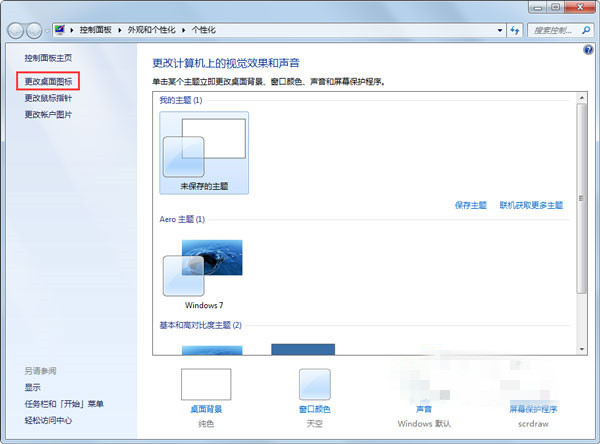
2、在“桌面图标设置”对话框中,将“允许主题改变桌面图标”前面的复选框取消勾选,然后单击“确定”。
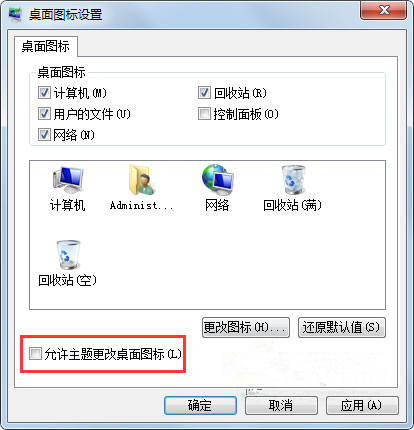
3、现在,我们的Win7桌面图标设置就被固定住了,当前的个性化图标设置不会随着Win7主题变来变去。
上述就是Win7系统如何设置只更改主题不更改图标的具体操作方法了,想自学的话赶紧试试吧。
系统重装相关下载
系统重装相关教程
重装系统软件排行榜
重装系统热门教程
- 系统重装步骤
- 一键重装系统win7 64位系统 360一键重装系统详细图文解说教程
- 一键重装系统win8详细图文教程说明 最简单的一键重装系统软件
- 小马一键重装系统详细图文教程 小马一键重装系统安全无毒软件
- 一键重装系统纯净版 win7/64位详细图文教程说明
- 如何重装系统 重装xp系统详细图文教程
- 怎么重装系统 重装windows7系统图文详细说明
- 一键重装系统win7 如何快速重装windows7系统详细图文教程
- 一键重装系统win7 教你如何快速重装Win7系统
- 如何重装win7系统 重装win7系统不再是烦恼
- 重装系统win7旗舰版详细教程 重装系统就是这么简单
- 重装系统详细图文教程 重装Win7系统不在是烦恼
- 重装系统很简单 看重装win7系统教程(图解)
- 重装系统教程(图解) win7重装教详细图文
- 重装系统Win7教程说明和详细步骤(图文)




